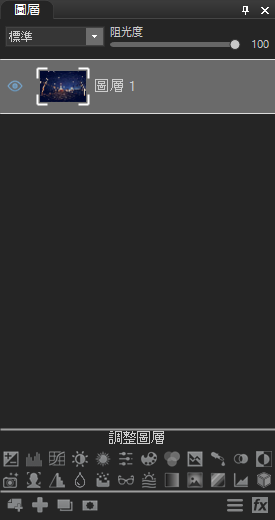
在「編輯」模式下,您可以使用「圖層」窗格在圖層中為相片添加效果和形狀、執行相片處理、創建合成影像等等。圖層允許您處理影像的單個元素而不會干擾其他元素。圖層可以根據您的需要設置為透明或不透明。這允許您堆疊圖層,以使您在每個圖層上添加的元素實現所需的可見性級別。您還可以隱藏圖層。
您可以將圖層與影像效果和調整工具、繪畫工具、文字等結合使用。效果和調整將應用于「圖層」窗格中選定的圖層。您還可以創建一個空白影像,并在其上疊加其他元素。
幾何調整應用于所有圖層。
您可以選擇將水印添加到新圖層。
在「編輯」模式下打開一個影像,轉到窗格 | 圖層。
在「圖層」窗格中,您將看到圖層 1,其上包含您的影像。此時,您可以選擇編輯相片,或添加包含其他相片或繪畫元素(如形狀)的其他圖層。您還可以創建一個遮罩來隱藏或顯示下面的圖層部分。
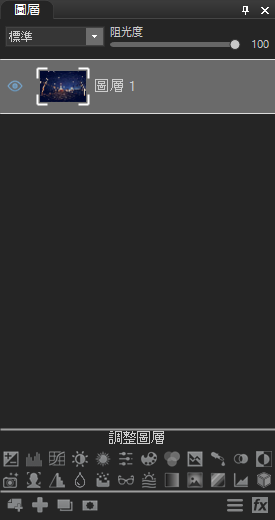
請執行以下操作之一:

要編輯圖層,在「圖層」窗格中選擇圖層。
要將另一個影像添加到「圖層」窗格:
請執行以下操作之一:

要將多個影像添加到「圖層」窗格:
在「管理」模式下,選擇所需的影像,鼠標右鍵單擊并從上下文菜單中選擇處理 | 將文件加載至堆棧...。
要設置圖層可見性:
要顯示或隱藏所有圖層,請執行以下操作之一:
要顯示或隱藏單個圖層,請選擇該圖層,然后按顯示/隱藏圖層按鈕。
|
顯示圖層 |

|
|
隱藏圖層 |

|
要刪除圖層:
選擇圖層,然后按刪除圖層按鈕。 
要復制圖層:
選擇要復制的圖層,然后按復制按鈕。 
要移動圖層:
在「圖層」窗格中,選擇圖層并向上或向下拖動。
要重命名圖層:
要合并圖層:
您可以將一個圖層與下面的圖層合并。

要拼合影像:
要將所有圖層合并為單個影像,請執行以下操作:
選擇圖層 | 拼合圖層。
要更改圖層的混合模式與透明度:
混合模式描述了圖層的混合方式。無論要更改的圖層順序如何,混合都會在其應用到的圖層上保留。阻光度描述了圖層的透明度。
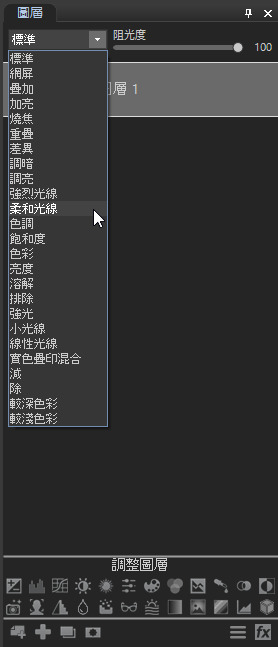
保存分層影像:
保存分層影像時,「影像另存為」對話框會打開,文件格式默認設置為 .acdc。透過保存為 .acdc 文件格式,如果您以后在「編輯」模式下重新打開該影像,將仍可訪問圖層。
如果已拼合或合并所有圖層,則默認情況下,「影像另存為」對話框中不會顯示 .acdc 文件格式。
對于所有位深的影像,此文件格式默認情況下以每通道 8 位保存。對于每通道數據已經有 16 位的影像,您可以選擇保存為每通道 16 位,例如 RAW 文件,64 位 TIFF 文件等。這將允許更高質量的影像,但也會使創建的文件更大。要以 16 位保存,請在「影像另存為」對話框中選中每通道數據 16 位復選框。如果您嘗試使用此選項保存每通道數據低于 16 位的影像,則其仍將保存為每通道 8 位。
您可以創建新的空白影像。
您的寬度或高度設置都不能超過 6,000 素。
要添加圖層模板,請參閱使用包含圖層的遮罩。